如何將藍光主電影複製到另一張藍光光盤
有時候,我們只想觀看藍光的主要電影,或者需要將主電影複製到另一張藍光光盤進行備份或節省空間。 整部電影包含主要電影,預告片,獎勵片段和菜單,主要電影是打開播放列表時播放的內容和最長的播放內容。 如果我們想要刪除額外的預告片,獎勵片段和菜單,並且只保存主要電影,這個藍光拷貝可以幫助您解決問題。
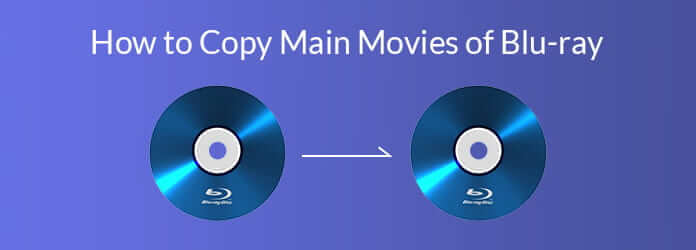
Blu-ray Copy 軟件使您能夠將藍光的主要電影複製到空白藍光光盤、藍光文件夾或 ISO 文件,並使用藍光文件夾或 ISO 文件刻錄藍光光盤。 而且複印質量非常好。 想要復制 Blu-ray 的主要電影以供備份或其他用途? 在這裡,我們想向您展示免費的專業工具 複製藍光的主要電影 用於在其他設備上備份或播放。
借助Blu-ray複製免費軟件,可以更輕鬆地複制和備份Blu-ray主電影。 在這裡,我們建議 免費藍光拷貝 將藍光的主要電影複製到空白的藍光光盤或ISO文件中。 通過用戶友好的界面,用戶可以導出最佳的藍光視頻輸出。
點擊 資源 將藍光光盤插入藍光驅動器後,選擇下拉菜單並選擇藍光光盤。
如果要將主電影複製到空白藍光光盤,請選擇目標藍光光盤; 如果要將主電影備份到硬盤或以後使用,請選擇藍光文件夾或ISO映像文件作為目標類型。
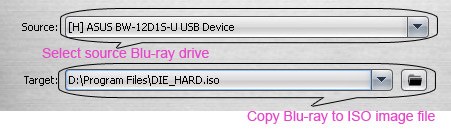
選擇模式下拉按鈕,您需要選擇 主要電影 作為您的複印模式。 在“光盤標籤”字段中輸入要復制的藍光光盤的名稱。
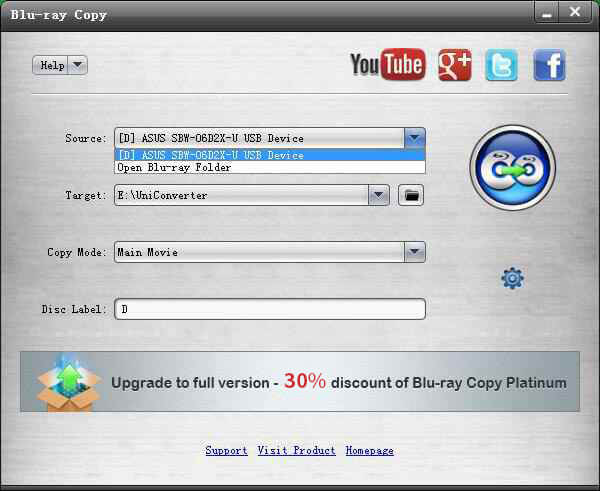
點擊主界面中的齒輪圖標,然後打開 偏好 窗口,它允許您啟用自動加載藍光光盤的功能,選擇要復制的臨時目標,然後選擇日誌目標。
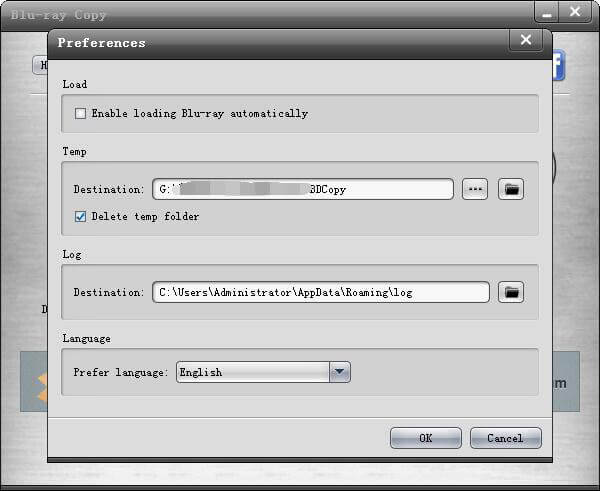
點擊 開始燃燒 (光盤圖標)並進入複製過程,以將Blu-ray的主要電影複製到Blu-ray光盤或您的硬盤驅動器。
使用免費的藍光復制,您可以免費複製藍光的主要電影。 如果要備份藍光電影而沒有任何障礙,則應選擇更專業的解決方案。 Blu-ray Copy Platinum 是用於復制Blu-ray光盤,Blu-ray文件夾和ISO映像文件的專業版,速度提高6倍。
步驟1.免費下載Blu-ray Copy Platinum後,在Windows計算機上安裝並運行它。 將藍光光盤插入計算機。
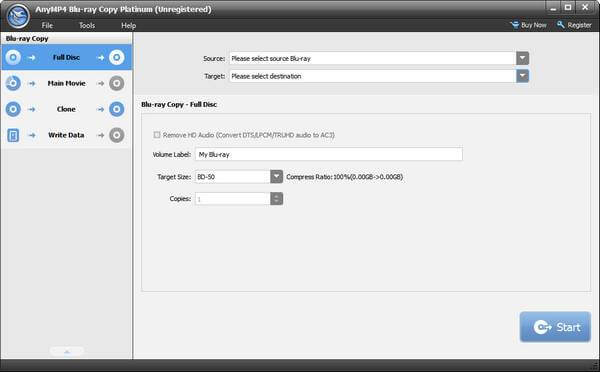
選擇 主要電影 作為複制模式,以便您可以復制藍光光盤的主要電影。 如果要製作1:1的藍光光盤副本作為備份,則可以選擇 克隆 模式。 寫數據 模式表示您可以將藍光光盤複製到ISO文件。
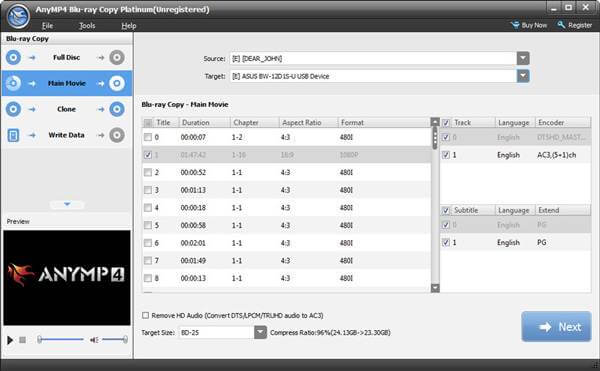
選擇 BD-25 / BD-50 作為目標尺寸。 然後單擊“下一步”開始復制藍光光盤的主要電影。
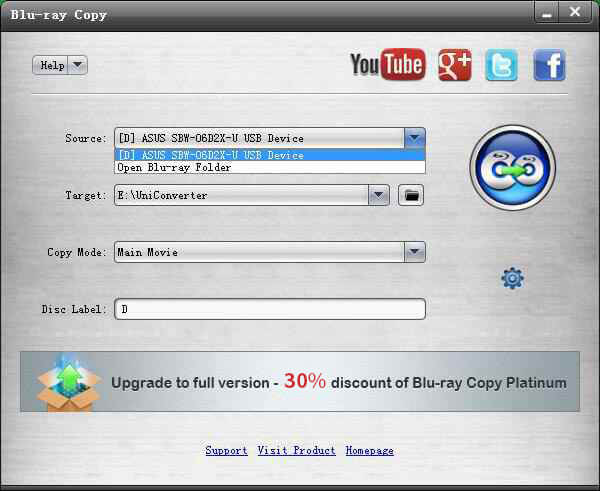
1.您可以將藍光光盤複製到普通DVD嗎?
是。 藍光光盤的質量比普通DVD高得多。 您可以先使用藍光翻錄工具翻錄藍光光盤,然後使用DVD Creator將其刻錄到DVD。
2.我可以將DVD轉換為數字副本嗎?
是。 使用DVD翻錄工具(例如Blu-ray Master Free DVD Ripper),您可以輕鬆地將DVD光盤翻錄為數字副本。 在PC上運行Free DVD Ripper時,單擊“加載光盤”以將DVD光盤導入程序。 單擊配置文件下拉按鈕以選擇輸出格式,例如MP4,AVI,FLV。 然後單擊轉換以開始將DVD轉換為數字副本。
3.對於老電影,藍光是否比DVD更好?
是。 與用於舊電影的標準DVD相比,藍光光盤可確保為您提供更好的圖像體驗。 但是如果你有一個好的 藍光播放器,藍光並不總是比DVD更好。
當你想要 複製藍光光盤的主要電影 在PC上,您可以了解有關將藍光光盤備份到藍光光盤,藍光文件夾或ISO文件的免費和專業方法的更多信息。 使用免費的藍光復制,您可以免費複製藍光的主要電影。 如有任何疑問,您可以在下面分享評論。
更多閱讀